ケース1 店舗内(家の中)でモニタリングしたい
1.機器の接続
まず設置方法概要にある機器の接続を行います。
上図のような形で接続します。
2.簡易設定ツール(IPユーティリティ)をインストール
パソコンに簡易設定ツールをダウンロードして、インストールします。
ダウンロード後、圧縮ファイルのIP Utilityをダブルクリックして「すべて
展開」をクリック後、アイコンのIP Utilityをクリックします。
上の画面が開きます。右上の「基本サーチ」→「アドバンス検索」をクリッ
クします。
(表示されない場合は、機器接続後30秒程で認識されるため少しお待ち
下さい。「基本サーチ」と「アドバンス検索」を何度かお試し下さい)
IPアドレス欄に記載されたIPアドレスをクリックすると新しく画面が開き
映像が表示されます(参照:下の画像)
※アカウントとパスワードを要求する画面が出たら
初期値のID「admin」、パスワード「123456」を入力します。
3.カメラ映像の調整を行う
A.機種によりカメラ本体にあるレンズを回してピント調整を行います。
B.カメラ表示画面左上の「セットアップ」よりカメラの画質等の設定
が可能です。
次回以降も簡易設定ツールを使い同様に見るか、
IE(インターネットエクスプローラー)を起動し、アドレス欄に
簡易設定ツールで表示されたカメラのIPアドレスを入力して表示できます。
カメラ設定マニュアル
※ご利用状況に応じて
ご利用状況に応じて、DHCP又は固定IPアドレスを入れてください。
※IE10をご利用の方で上記画面が表示されない方
IEを起動し、右上にある「ツール」→「F12開発者ツール」→
「ブラウザモード」で「互換表示」を選択して下さい。
その他、「ツール」→「セーフティ」→「ActiveXフィルタ」や
「SmartScreenフィルタ」にチェックが入っていたら外して下さい。

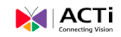 ACTi専門店 正規代理店
ACTi専門店 正規代理店





